
В этой статье вы узнаете, как устранить неполадки на вашем Apple iPhone с помощью не работающей проблемы iMessage, которая в последнее время, похоже, вызывает множество проблем.
Некоторые владельцы iPhone жаловались из-за не работающей проблемы iMessage, которая, как сообщается, началась без видимой причины. Хотя такая проблема очень раздражает, на самом деле это не серьезная проблема, и вы можете решить ее самостоятельно, следуя приведенным ниже процедурам. Итак, продолжайте читать, так как эта статья может вам помочь.
Перед устранением неполадок проверьте и убедитесь, что дата и время на вашем iPhone указаны правильно. Сетевые сервисы, такие как функции вызова и отправки текстовых сообщений, выполняются в режиме реального времени, поэтому, возможно, возникнут сбои, если настройки даты и времени установлены неправильно. Рекомендуется установить дату и время автоматически, чтобы информация основывалась на часовом поясе вашего текущего местоположения.
Еще одна вещь, которую нужно проверить, это подключение к интернету вашего телефона. Для работы iMessage на вашем iPhone требуется стабильное подключение к Интернету через Wi-Fi или через сотовую сеть. Без стабильного подключения к Интернету вы не сможете отправлять iMessages. Чтобы проверить, есть ли у вашего телефона доступ в Интернет, откройте приложение браузера и перейдите на другие веб-сайты. Если все страницы загружаются по назначению, это означает, что Интернет работает и, следовательно, не является причиной проблемы. Если вы используете сотовые данные для Интернета, убедитесь, что ваш телефон имеет стабильный сигнал 3G или 4G. В противном случае у вас могут возникнуть проблемы с использованием сетевых служб, включая iMessage, на вашем устройстве.
Первое решение: перезапустите приложение Сообщения и ваш iPhone.
Если вы впервые сталкиваетесь с ошибкой в iMessage или не можете отправить iMessage на свой iPhone, то это может быть случайный сбой приложения, особенно в его родительском приложении, которое является приложением Сообщения. Чтобы устранить эти глюки, рекомендуется перезапустить приложение Сообщения. Тем не менее, принудительно завершите работу или закройте приложение «Сообщения» или остановите его на своем iPhone, а затем снова откройте.
Если вы используете iPhone X или более поздние модели, выполните следующие действия, чтобы удалить приостановленные приложения, включая сообщения:
- Перейдите на главный экран, чтобы начать.
- Затем проведите пальцем вверх от нижней части экрана, а затем сделайте небольшую паузу в середине.
- Проведите пальцем вправо или влево, чтобы найти приложение Сообщения.
- Затем проведите пальцем по карте приложения «Превью», чтобы закрыть ее.
Если вы используете iPhone 8 или более ранние модели, вот как вы очищаете фоновые приложения:
- Дважды нажмите кнопку «Домой», чтобы просмотреть последние использованные приложения.
- Затем перемещайтесь по предварительным просмотрам приложений, проводя пальцем влево или вправо.
- И чтобы закрыть приложение, проведите его по предварительному просмотру.
Принудительное закрытие приложения рекомендуется для исправления не отвечающих приложений, а также тех, которые испытывают случайные сбои.
После перезапуска приложения Сообщения попробуйте проверить, работает ли iMessage. Если iMessage по-прежнему не работает, перезагрузите / перезапустите iPhone. Тем не менее, выключите ваш iPhone на несколько секунд, а затем снова включите его.
Выполнение программного сброса обычно требуется для устранения мелких системных ошибок, вызванных случайными сбоями прошивки. Резервировать файлы заранее не нужно, поскольку этот процесс не влияет на сохраненную информацию в памяти телефона.
Второе решение: выключите и снова включите iMessage.
Чтобы отправлять и получать iMessage на вашем iPhone, сервис должен быть включен из первых рук. Но если iMessage уже включен, но он не работает должным образом, попробуйте перезапустить или выключить и снова включить iMessage. Вот как:
- На главном экране нажмите «Настройки».
- Нажмите Сообщения.
- Переключите переключатель рядом с iMessage, чтобы выключить эту функцию, а затем снова включить.
Также не забудьте проверить номер телефона или адрес электронной почты, введенные в поле Отправить. Получить из раздела.
- Вы можете просмотреть эту информацию, зайдя в меню «Настройки» -> «Сообщения», затем прокрутите вниз до пункта «Отправить». Получить вариант ниже. Затем нажмите на него, чтобы узнать, какой номер телефона или адрес электронной почты используется для отправки и получения iMessages на вашем телефоне.
При необходимости обновите информацию, используя правильный номер телефона или адрес электронной почты. Если после этого проблема iMessage все еще не устранена, перейдите к следующему решению.
Третье решение: включить и выключить режим полета.
Так называемый трюк в режиме полета доказал свою эффективность при решении различных проблем, влияющих на беспроводные услуги. Это работает, давая быстрый перезапуск на беспроводные радиостанции телефона и тем самым устраняет незначительные недостатки. Это также может решить вашу проблему с iMessage. Если вы хотите попробовать эту настройку, то вот как это делается:
- Нажмите «Настройки» на главном экране.
- Выберите Режим полета.
- Переключите переключатель режима полета, чтобы включить его. Это отключает беспроводные радиостанции вашего телефона, поэтому беспроводные функции отключаются автоматически.
- Пока включен режим полета, перезагрузите / программно перезагрузите ваш iPhone.
- Как только он загрузится, вернитесь в меню «Настройки» -> «Режим полета».
- Затем переключите переключатель, чтобы снова выключить режим полета.
- Позвольте вашему телефону подключиться к Wi-Fi или снова включите сотовые данные (если вы используете данные для iMessages).
Как только ваше интернет-соединение восстановится, попробуйте создать образец сообщения для отправки в виде iMessage на ваш iPhone. Если это все еще не работает, попробуйте следующий применимый метод.
Четвертое решение: обновите настройки оператора на вашем iPhone.
Обновления оператора обычно содержат исправления сети. Эти обновления развернуты вашим оператором связи или поставщиком услуг и запрограммированы для улучшения услуг, связанных с сетью. Некоторые обновления носителей являются обязательными, в то время как другие являются необязательными. Обязательные обновления автоматически выполняются на вашем устройстве, а дополнительные обновления требуют ручной установки. Чтобы проверить и установить новое обновление на свой iPhone, просто выполните следующие действия:
- На главном экране нажмите «Настройки».
- Нажмите Общие.
- Нажмите О.
Перейдите в раздел «Операторы» для просмотра дополнительной информации о любом новом обновлении оператора для вашего iPhone. Когда все будет готово, следуйте инструкциям на экране, чтобы установить обновление настроек оператора на свой iPhone.
Помимо обновления настроек оператора, также проверьте, доступна ли новая версия iOS для вашего iPhone. Как правило, обновления для iOS направлены на то, чтобы избавиться от проблем, связанных с ошибками на телефоне, в том числе затрагивающих сетевые сервисы, такие как iMessage. Вот как проверить наличие OTA-обновлений на вашем iPhone:
- Нажмите «Настройки» на главном экране.
- Нажмите Общие.
- Нажмите «Обновление программ».
Уведомление об обновлении будет отображаться на экране, если новая версия iOS доступна для захвата. Перед обновлением проверьте и убедитесь, что на вашем iPhone достаточно места для хранения, как минимум 50 процентов времени автономной работы и, самое главное, стабильный доступ в Интернет. Вам также может потребоваться заранее создать резервную копию некоторых важных файлов для сохранности. Затем следуйте инструкциям на экране, чтобы загрузить и установить обновление на свой телефон.
После обновления перезагрузите ваш iPhone, чтобы убедиться, что все новые системные изменения применены правильно. Это также обновит приложения и системные функции, таким образом предотвращая их активацию после недавнего системного перехода.
Пятое решение: сброс настроек сети на вашем iPhone.
Если на вашем iPhone возникают проблемы с сетевым подключением, скорее всего, сетевые службы работают не так, как задумано. Чтобы убедиться, что это не мешает iMessage работать на вашем iPhone, сбросьте настройки сети на вашем iPhone. Это удаляет все ваши текущие конфигурации сети, включая сохраненные сети Wi-Fi и соединения Bluetooth, APN и другую соответствующую информацию, а также любые ошибочные настройки или недопустимые параметры. Таким образом, это позволит вашему iPhone установить новое сетевое соединение. Вот как можно сбросить настройки сети на вашем iPhone:
- Нажмите «Настройки» на главном экране.
- Выберите General.
- Прокрутите вниз и нажмите Сброс.
- Выберите опцию Сброс настроек сети.
- Введите пароль вашего устройства, чтобы продолжить.
- Затем нажмите «Сбросить настройки», чтобы подтвердить, что вы хотите сбросить сетевые настройки телефона по умолчанию.
После сброса ваш iPhone автоматически перезагрузится, а затем загрузит сетевые параметры и значения по умолчанию. Чтобы вернуться в Интернет и использовать онлайн-сервисы, в том числе iMessage, вам потребуется настроить и повторно подключиться к сети Wi-Fi или включить сотовую связь на вашем iPhone.
В крайнем случае: сброс к заводским настройкам / общий сброс.
Если ни один из предыдущих способов не может решить проблему, и iMessage до сих пор не работает на вашем iPhone до этого момента, скорее всего, необходимо выполнить сброс настроек к заводским или общий сброс на вашем iPhone. Ваш iPhone мог столкнуться с фатальными системными ошибками, которые требуют полного сброса системы. Это, однако, следует рассматривать только как последнее средство, учитывая тот факт, что он стирает все с вашей телефонной системы, включая загруженные приложения, информацию о контактах и пользовательские настройки. Положительным моментом является то, что вы можете установить свой iPhone как новый и без каких-либо системных ошибок. Просто обязательно сделайте резервные копии ваших файлов заранее, чтобы вы могли восстановить их позже. После того, как вы все настроите, выполните следующие действия, чтобы сбросить настройки iPhone до заводских настроек:
- На главном экране нажмите «Настройки».
- Нажмите Общие.
- Прокрутите вниз и затем нажмите на Сброс.
- Выберите опцию «Удалить все содержимое и настройки».
- Введите ваш пароль, когда вас попросят продолжить.
- Затем нажмите на опцию, чтобы подтвердить, что вы хотите стереть и восстановить iPhone по умолчанию.
Дождитесь завершения сброса и перезагрузите ваш iPhone. После перезагрузки используйте мастер запуска, чтобы установить ваше устройство как новое.
Вы также можете использовать iTunes, чтобы вручную стереть ваш iPhone и восстановить его заводские настройки по умолчанию. Чтобы сделать это, вам нужно защитить компьютер с Windows или Mac, на котором установлена последняя версия iTunes и операционная система.
IMessage все еще не работает на вашем iPhone?
Проверьте сервер iMessage и убедитесь, что служба не работает. Apple предлагает страницу состояния системы в режиме реального времени, где вы можете просматривать текущее состояние своих онлайн-сервисов, включая iMessage. На этой странице вы можете увидеть, работает ли служба или нет. Чтобы просмотреть эту страницу, перейдите на официальный сайт поддержки Apple, а затем перейдите на страницу состояния системы. Найти iMessage и посмотреть, если переключатель, прежде чем он появится зеленый или серый. Служба активна, если она зеленая, и неактивная, если она серая. Хотя службы Apple редко сталкиваются с простоями, этого нельзя избежать. Время простоя службы обычно связано с временными перебоями в сети и плановым обслуживанием.
Чтобы убедиться, что проблема не связана с какой-либо проблемой, связанной с учетной записью, свяжитесь с вашим поставщиком услуг / оператором для дальнейшей проверки. В противном случае обратитесь в службу поддержки Apple, чтобы обострить проблему для получения дополнительной помощи в исправлении и восстановлении функций iMessage вашего iPhone. В то же время вы можете продолжать отправлять сообщения своим контактам с помощью обычных SMS.
Я надеюсь, что мы смогли помочь вам решить проблему с вашим устройством. Мы были бы признательны, если бы вы помогли нам распространить информацию, поэтому, пожалуйста, поделитесь этой записью, если вы нашли ее полезной. Большое спасибо за чтение!
связаться с нами
Мы стремимся помочь нашим читателям решить проблемы с их телефонами, а также научиться правильно использовать их устройства. Так что, если у вас есть другие проблемы, вы можете посетить нашу страницу устранения неполадок, чтобы вы могли самостоятельно проверить статьи, которые мы уже опубликовали, и которые содержат решения общих проблем. Кроме того, мы создаем видео, чтобы продемонстрировать, как все делается на вашем телефоне. Посетите наш канал Youtube и подпишитесь на него. Благодарю.
Оцените статью!

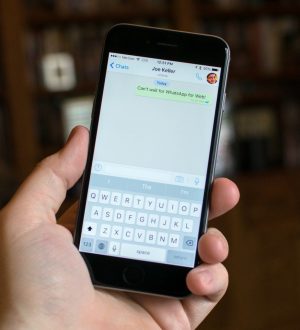

Отправляя сообщение, Вы разрешаете сбор и обработку персональных данных. Политика конфиденциальности.